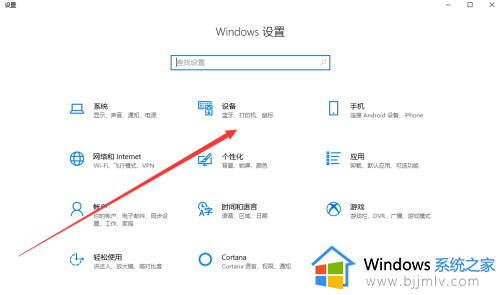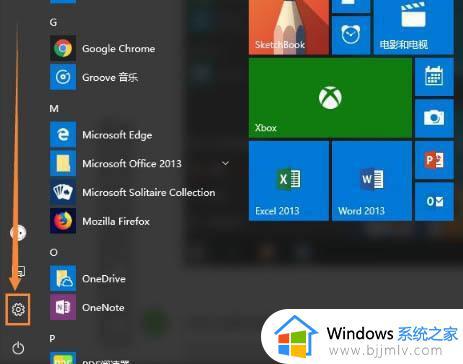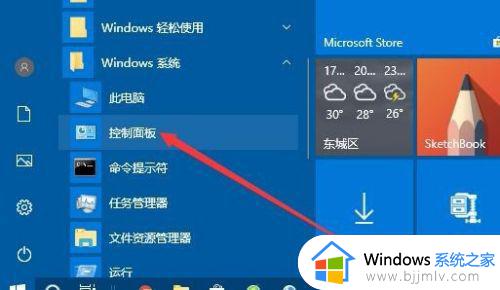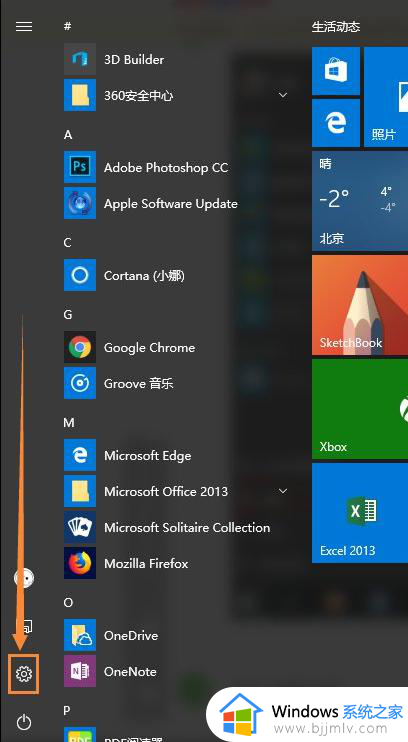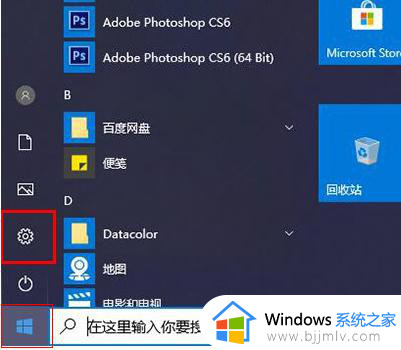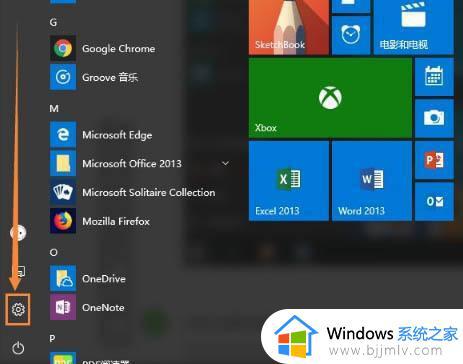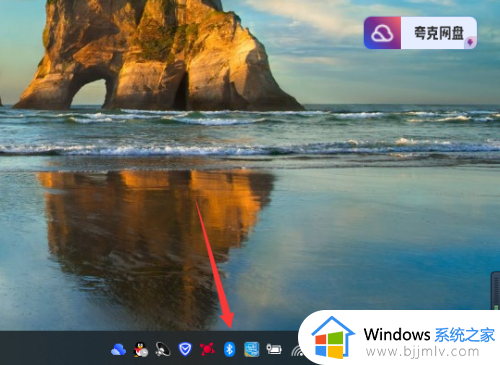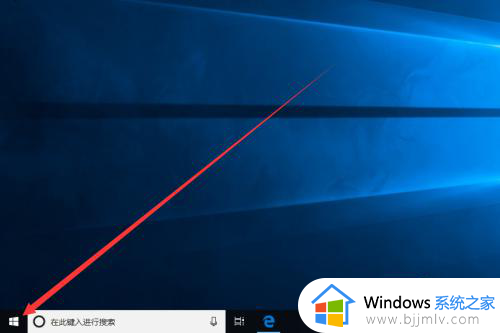win10触摸板设置怎么打开 win10打开触摸板设置在哪里
更新时间:2023-01-31 19:46:22作者:haoxt
笔记本电脑都有一个触摸板,触摸板可以代替鼠标的操作,如果电脑插上了鼠标之后,就要对触摸板进行设置。许多用户不知道win10触摸板设置怎么打开,触摸板一般在设备里面设置,打开系统设置就可以找到,下面小编就来和大家介绍win10打开触摸板设置在哪里。
解决方法:
1.我们首先打开win10系统电脑,在桌面左下角有一个“开始”。我们点击它,各位小伙伴也可以点击键盘上的“Windows”键。
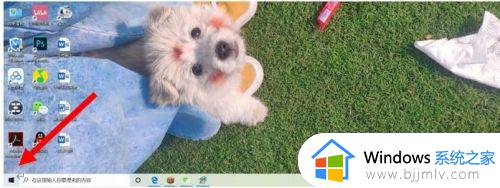
2.这时候界面会弹出一个页面,各位小伙伴们会看到左下角有一个“设置”的图标,我们使用鼠标左键点击它。
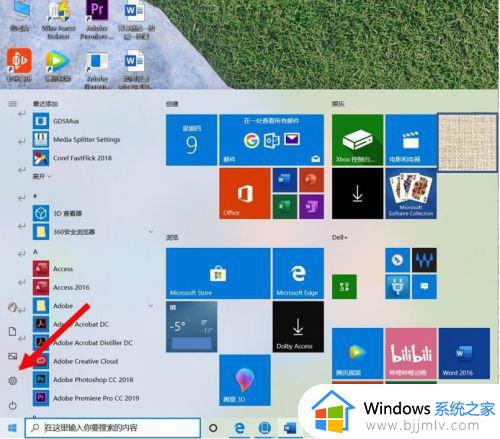
3.来到Windows设置的界面之后,各位小伙伴会看到页面中有一个“设备(蓝牙、打印机、鼠标)”的选项。接下来我们点击它。
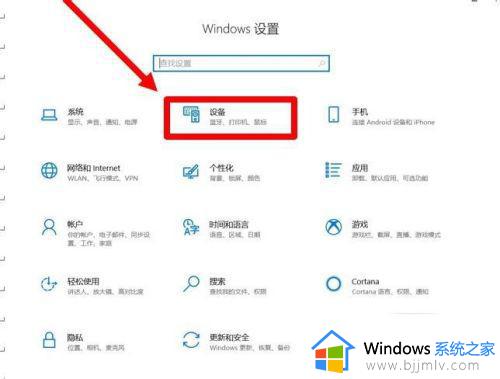
4.现在我们可以看到左列中“触摸板”这一项,点击之后会看到右半部分出现了触摸板的设置界面。在这里我们就可以根据自己的需求来设置触摸板了。
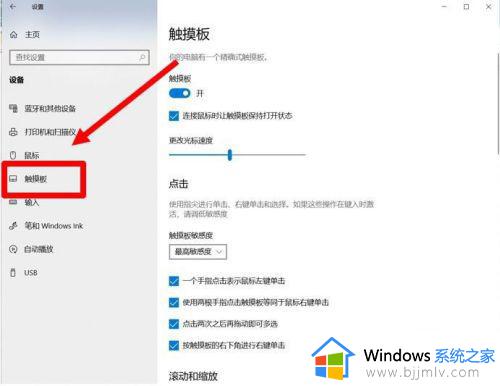
以上就是win10触摸板设置怎么打开的操作步骤,从上面的步骤可以看到,打开触摸板设置的步骤非常简单,有需要的小伙伴就来学习下吧!